Использование приложений Mail и Calendar
Использование приложений Mail и Calendar. Со времени появления Windows 7 ситуация с производительными приложениями — Mail, Calendar и People — претерпела огромные изменения.
Приложения Mail и Calendar
В старые добрые времена Mail, Calendar и People были, по сути, одним приложением, очень похожим на текущую ситуацию в Office, где Outlook охватывает все основы. Это единственное приложение, как ни странно, называлось Windows Live Mail, хотя оно обрабатывало почту, контакты и календарь. Оно работало достаточно хорошо, но было старым и неуклюжим, и имело мало функций.
В Windows 8, Microsoft выпустила три отдельных плиточных приложения Metro: Mail, Calendar и People. Фактически, все три были связаны друг с другом, но у каждого из них были свои собственные плитки Metro, и каждое работало более или менее независимо. Приложения для повышения производительности Windows 8 Metro были ужасны. Майкрософт обещала сделать их лучше.
Сравнение и выбор ПРОГРАММ для электронной почты на ПК: The Bat!, Thunderbird, Mailbird, Outlook
Многоликая Mail
Вся электронная почта делится на три части.
- Почтовые программы — обычно называемые почтовыми клиентами, ридерами электронной почты или почтовыми агентами — запускаются на вашем компьютере. Они обращаются к вашей электронной почте, которая хранится где-то на сервере (в облаке, то есть на компьютере вашей почтовой компании), переносят её на вашу машину и помогают вам работать с ней там, на вашей машине. Сообщения хранятся на вашем компьютере и, при необходимости, удаляются с сервера при их получении. Когда вы пишете сообщение, оно тоже сохраняется на вашем компьютере, но также отправляется через вашу почтовую компанию. Ваш почтовый клиент взаимодействует с компьютером вашей почтовой компании через строго определённые процессы, называемые протоколами. Наиболее распространёнными протоколами являются POP3 и IMAP. Как и в случае большинства компьютерных аббревиатур, имена на самом деле ничего не значат, хотя протоколы совершенно разные.
- Электронная почта — чаще всего это Gmail, Hotmail/Outlook.com, Mail.ru или Yandex, но есть много других — работайте напрямую через веб-браузер или программу, которая работает так же, как веб-браузер, но работает на вашем компьютере. Вы видите почту на своём компьютере, но почта фактически хранится на компьютере вашей почтовой компании. В первом приближении все равно. Вы можете войти в свою почтовую службу из любого веб-браузера в любой точке мира и вернуться туда, где вы остановились.
- Гибридные системы всё чаще объединяют локальное почтовое хранилище на вашем компьютере с онлайн-почтой. Точно так же, как почтовые клиенты получают всё больше и больше характеристик онлайновой электронной почты, так и онлайн-системы электронной почты принимают ограниченное локальное хранилище Например, Gmail — прототип электронной почты онлайн — можно настроить для хранения почты на вашем компьютере, так что вы можете работать с электронной почтой, находясь вдали от подключения к интернету. Приложение Universal Windows Mail — это гибридная система, которую можно настроить для работы с компьютерами любой почтовой компании.
Поскольку электронная почта охватывает мобильные устройства, все подходы получают ответвления. У Microsoft теперь есть варианты Outlook для Windows (с Office 2016 или 365), iPad, Android и напрямую через интернет-браузер на любом компьютере. (Версии для Android, iPad и браузера бесплатны для личного использования, но требуют подписки Office 365 для использования в организации и для разблокировки некоторых функций.) При значительных усилиях со стороны Microsoft все эти варианты начинают выглядеть и действовать друг на друга.
Mailbird — выбираем лучший почтовый клиент для дома и работы на Windows 10
У Google также есть варианты Gmail на Android, iPhone и iPad, хотя доступ Windows к Gmail осуществляется через браузер. В отличие от Outlook, Gmail постоянно предлагает одинаковый интерфейс и такое же поведение на всех платформах. Бесплатная версия Gmail идентична организационной версии, но организации, для работы, должны зарегистрироваться (и оплатить) службы Google. Google работает над другим подходом к электронной почте, который называется Inbox, но ещё не достиг критической массы.
Когда вышла Windows 8, приложения производительности Metro уже были на втором месте. К тому времени, когда Windows 8.1 исчезла, все они были, в лучшем случае, третьесортными, затмеваемыми Gmail и различными ИТ-штучками. Даже сама Microsoft закольцевалась вокруг приложений, которые она поставляла в Win 8.1, с Hotmail, а затем переименовала в Outlook.com .
В Windows 10 Microsoft выбросила приложения Windows 8 Metro. Пожалуй, никто не сожалеет об этом. Появились два приложения — одно для Почты и Календаря, другое для Людей — которые работают более или менее одинаково на ПК с Windows 10, ноутбуках, планшетах, планшетах меньшего размера и даже на телефонах Windows 10.
Новые универсальные приложения Windows Mail и Calendar — это два приложения с двумя плитками, которые подключаются к одним и тем же учётным записям.
Выбор приложения Mail/Calendar
Приложение Universal Windows Mail выглядит так, как показано на рисунке ниже. Ваша почта может выглядеть не совсем одинаково — столбец слева может не расширяться, панель предварительного просмотра справа может не существовать. Существует много различий между режимом планшета и обычным режимом, на широких и узких экранах, а также в зависимости от того, находится ли ваш экран в книжной или альбомной ориентации.
С момента своего появления в 2015 году Universal Windows Mail значительно улучшилась и продолжает улучшаться. Для него это похвально — UW Mail никогда не получит столько внимания разработчиков как Outlook 365 Office или даже Outlook.com — но есть множество улучшений.
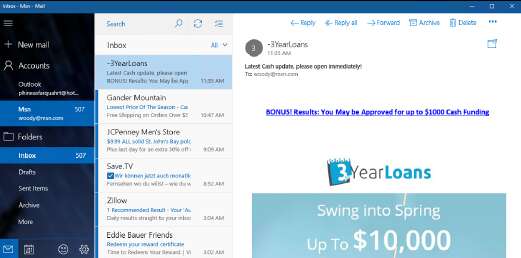
Предварительный просмотр приложения Universal Windows Mail.
Почтовое приложение Windows 10 — это то, что вам нужно? Хороший вопрос. Жизнь полна трудных выборов, и Microsoft стоит примерно за половиной из них. Во всяком случае для пользователей ПК. Прежде чем перейти на новый уровень в производительности, подумайте, как вы хотите обрабатывать свою почту и календарь.
Сравнение почтовых программ
У Universal Mail есть свои преимущества, но они могут не соответствовать вашим потребностям. Усложняет ситуацию: Universal Mail не является выбором или/или. Например, вы можете настроить учётные записи Hotmail/Outlook.com или Gmail, а затем для работы с учётными записями, использовать Universal Mail или интернет-интерфейсы на сайте www.hotmail.com и www.gmail.com . Фактически, вы можете переключаться между работой в сети на сайтах и работой на компьютере с Windows.
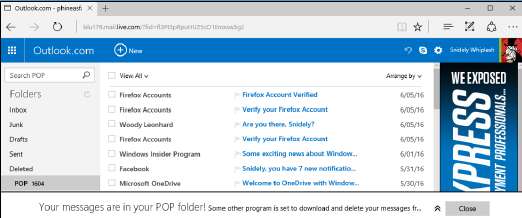
Outlook.com (ранее Hotmail) — обратите внимание на объявление справа.
Некоторое время назад, появилась новая почтовая программа Google, которая называется Inbox. И она довольно хороша. Универсальная Почта Windows 10 функционирует как точка сбора: она получает почту из Hotmail/Outlook.com, например, и отправляет почту через Hotmail/Outlook.com. Она получает и отправляет почту через Gmail. Но когда она работает правильно, Universal Mail не уничтожает почту.
Все ваши сообщения все ещё находятся там и ждут вас в Hotmail/Outlook.com или Gmail.
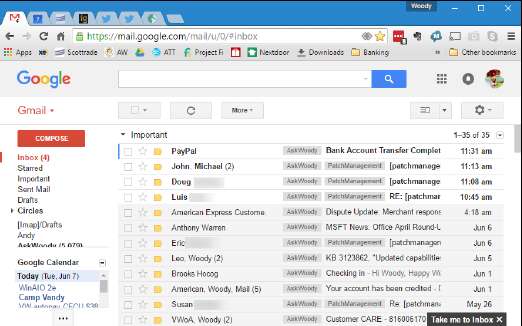
Gmail в качестве своей почтовой программы.
Хотя есть некоторые тонкости, в большинстве случаев вы можете просмотреть почту утром, переключиться на Gmail или Hotmail/Outlook.com в офисе, и вернуться к плиточному приложению Universal Mail, когда вернётесь домой — и никогда ничего не пропустите.
В текущей конфигурации Universal Mail может получать почту с Hotmail/Outlook.com, Gmail или Exchange Server (типичная ситуация в большом офисе или при использовании одного из выпусков Office 365 business), Yandex, Mail и AOL Mail, а также IMAP и POP3 (методы, поддерживаемые большинством интернет-провайдеров). Вот и вся история.
Вы можете добавить свою учётную запись Hotmail/Outlook.com в Gmail или добавить свою учётную запись Gmail в Hotmail/Outlook.com. Фактически, вы можете добавить практически любую учётную запись электронной почты либо в Hotmail/Outlook.com, либо в Gmail. Если вы думаете о переходе на Universal Windows Mail только потому, что он может получать почту из нескольких учётных записей, следует понимать, что Gmail, Hotmail/Outlook.com и десяток других почтовых серверов, могут выполнять то же самое.
Подсказка. Основное преимущество использования Universal Mail вместо Hotmail/Outlook.com или Gmail заключается в том, что мозаичное приложение Universal Mail Windows хранит некоторые из ваших самых последних сообщений на вашем компьютере. (Gmail, запущенный в браузере Google Chrome, может сделать то же самое, но вы должны настроить его.) Если вы не можете войти в Интернет, вы не можете загружать новые сообщения или отправлять ответы, но по крайней мере Universal Mail может просматривать ваши самые последние сообщения.
Некоторые люди предпочитают интерфейс Universal Mail, а не Gmail или Hotmail/Outlook. com. Другие предпочитают новый Inbox Gmail. Здесь вы должны решить для себя сами. Кроме того, интерфейсы все время меняются, так что если вы не видели их год или около того, не помешает запустить свой веб-браузер и посмотреть.
Hotmail/Outlook.com и Gmail превосходят Universal Mail в этом отношении:
- Hotmail/Outlook.com и Gmail имеют всю вашу почту, всё время — или хотя бы почту которую вы архивируете. Если вы ищете что-то старое, вы можете найти или не найти это с помощью Universal Mail. По умолчанию Universal Mail хранит вашу почту только за последние несколько недель, и она автоматически не обращается к Hotmail/Outlook.com или Gmail для запуска поиска.
- Gmail и Hotmail/Outlook.com выводят гораздо больше информации на экране. Несмотря на то, что Universal Windows Mail была настроена для сенсорного ввода, с большими, отложенными в стороны блоками, чтобы можно было использовать «все пальцы» и большим количеством белого пространства, Hotmail/Outlook.com и Gmail гораздо более удобны для мыши.
Но подождите! Мы посмотрели на Universal Windows Mail, Hotmail/Outlook.com, и Gmail. В почтовой игре существует много других вариантов, а именно:
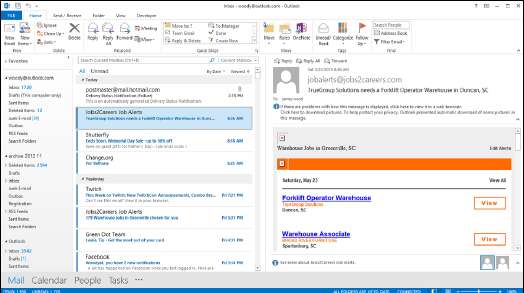
Вот Outlook 2013 в привычном виде.
Большую часть времени, будь то в дороге или сидя в своей домашней пещере, удобно использовать Gmail. Так легко вынуть свой смартфон или iPad и проверить последнюю почту.
Сравнение приложений Calendar
Календари также могут управлять изумительным набором пакетов и сайтов. Среди сотен конкурирующих приложений Календаря у каждого есть свой уникальный выверт.
- Google Calendar. Высоко ценится как мощный и простой в использовании. Он также достаточно хорошо интегрирован в другие приложения Google Apps, например, Google Drive, хотя вы можете использовать его и делиться календарями с другими людьми, не заходя в какое-либо другое приложение Google. Поместите все свои встречи в Календарь Google ( http://calendar.google.com ), и вы получите мгновенный доступ к своему последнему календарю с любого компьютера, планшета или смартфона, который может подключиться к Интернету.
- Календарь Hotmail/Outlook.com. С другой стороны, находится внутри Hotmail/Outlook.com. Он достаточно мощный и интегрированный, и вы можете поделиться календарём со своими контактами или другими людьми.
- Outlook также создаёт календари, десятью способами со вторника, с таким количеством опций, что это может вызвать у вас слезы. Или, может быть, эта слеза от вырванных волос.
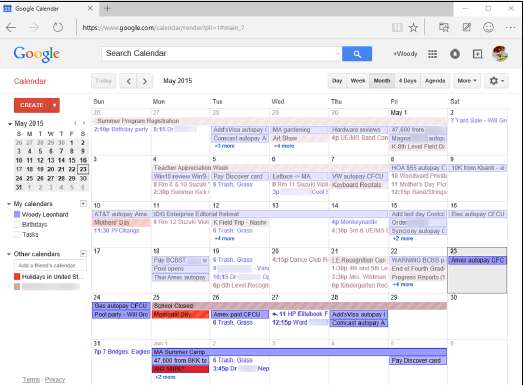
Календарь Google на разных устройствах.
Подсказка. Если вы хотите запланировать один конференц-зал в офисе с сотней людей, каждый из которых использует Outlook, календарь Outlook определённо подходит. Если вы хотите следить за временем отправления вашего рейса, днём рождения тёти и играми в футбол для детей, любое из приложений Календаря будет работать нормально.
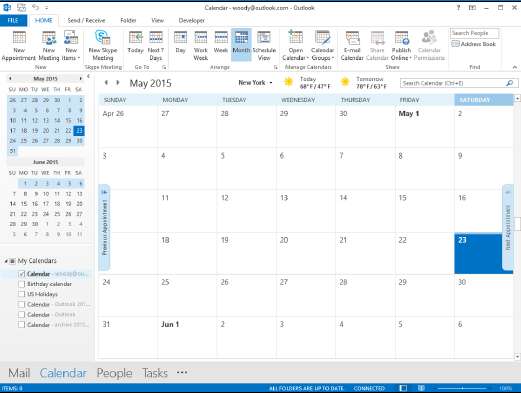
Календарь Outlook 2013 имеет множество опций.
Приложение Universal Windows 10 Calendar хорошо синхронизируется с календарём 8++
Google. Можно использовать Календарь Google везде — на телефоне Android, планшете Android, iPhone, iPad, в дороге, в душе — а с Windows 10, наконец, и на своих ПК и ноутбуках. Если у вас есть телефон с Windows 10, он будет работал даже там.
Выбор правильного пакета Mail и Calendar
Так как же выбрать программу Mail и Calendar? Сложный вопрос, но позвольте дать несколько советов:
- Производительные приложения Win10 — Universal Mail и Calendar — работают достаточно хорошо, если ваши требования не велики. Но если у вас есть iPad, рассмотрите возможность использования встроенных приложений для работы с почтой и календарём или из любых других дюжин приложений Apple. Если вы пользователь Android, приложения Google работают просто замечательно.
- Онлайн-сервисы, в частности Hotmail/Outlook.com и Gmail, имеют гораздо больше полезных функций, чем Universal Win10 Mail или iPad Mail. Пока вы можете полагаться на своё интернет-соединение, прежде чем остановиться на определённой программе Mail/Contacts/Calendar, посмотрите на них обоих.
- Gmail и Hotmail/Outlook.com упрощают использование их программ для чтения обычной электронной почты. Например, можно настроить свою учётную запись электронной почты, [email protected], для работы через Gmail, чтобы почта, отправленная на этот адрес электронной почты, приходила в Gmail, и если ответить на сообщение, оно выглядит так, как будто оно пришло из [email protected], а не из Gmail.
Подсказка. Хороший компромисс — использовать Gmail или Hotmail/Outlook.com большую часть времени, но подключить либо iPad Mail, приложение Gmail, либо Universal Win10 Mail (или все три!) к учётной записи Gmail или Hotmail/Outlook.com, так чтобы вы могли взять свой iPad, выходя за дверь.
- Древние динозавры, вероятно, будут продолжать использовать старый, основанный на ПК Office Outlook, пока его кусочки не сгниют. Он тяжёлый и болезненный — воплощение шикарного офиса стоматолога 19 века. Но он работает.
Related posts:
- Настройка учётной записи Microsoft
- Конфликты приложения Universal Calendar
- Universal Windows 10 Mail
- Платформа приложений Windows Server 2016
Источник: datbaze.ru
Microsoft Exchange — что это за программа и нужна ли она?

Друзья, всем пламенный привет.
Немного покопавшись в интернете, выяснил, что Microsoft Exchange это некая почта, но не простая, а корпоративная. То есть для всяких организаций, предприятий, компаний.
СТОП МОБИЛЬНЫЙ.
В общем я начал искать инфу. На одном сайте одно написано. На другом — другое(( Но когда я уже закончил писать, то все стало на свои места, поэтому я предлагаю вам СРАЗУ узнать самое главное:
- Microsoft Exchange — прога, при помощи которой создают сервис почты. То есть эта прога и есть сама почта, сам ее механизм, так бы сказать движок почты.
- Прога Microsoft Exchange позволяет создать почту для сотрудников компании, для учащихся школы ну или похожее. То есть простыми словами — почта для своих.
- Обычный юзер регистрируется в почте либо ему дают уже сразу готовый аккаунт с логином и паролем. А вот сама прога Microsoft Exchange — устанавливается на главном ПК в компании/университете, которая и предоставляет почту.
- Учитывая все это, неудивительно что прога Microsoft Exchange платная, она ведь для коммерческого использования.
А теперь продолжим мое расследование, если вам конечно интересно))
Microsoft Exchange это нечто большее чем просто почта, здесь также есть календари, контакты, задачи и многое другое.. также тут можно совместно работать над важными документами. Можно сортировать почту, выставлять приоритет важным сообщениям.. А еще Microsoft Exchange умеет как-то адаптироваться к вашему стилю работы, чтобы вы могли быстрее выполнять задачи. Интересно конечно, что значит адаптироваться.. какие-то интеллектуальные функции есть у программы?))
Как я понимаю, то Microsoft Exchange — это что-то типа почты Outlook, но только не для обычных юзеров, а для бизнес-пользователей.
Итак, в интернете нашел инфу такую, смотрите:

Но тут знаете что самое важное? Это поле операционная система, там указано Windows Server. Это означает, что программа для серверных версий винды. То есть это реально прога не для обычных юзеров, а для серверов.
Как оказалось, эта программа — платная. На одном сайте нашел цены — подписка на один месяц проги стоит примерно 270 рублей, а на год — 3240. Ну это так, просто вам на заметку..)
Основные функции Microsoft Exchange:
- Синхронизировать список сотрудников.
- Интегрировать услугу с популярными мобильными платформами.
- Использовать средства групповой работы.
- Производить синхронизацию с Active Directory.
- Помимо этого пользователям Microsoft Exchange круглосуточно доступна техническая поддержка.
Для кого эта почта?
Хм, вы вообще слышали раньше о такой почте? Я — нет. Почему? Возможно потому что.. эта почта не для всех? Дело в том, что на офф сайте Microsoft написано, что эту почту вы якобы получили в своей организации или учебном заведении:

Может быть такую почту удобно использовать во всяких университетах.. школах.. вузах?
Внешний вид Microsoft Exchange
Давайте посмотрим немного картинок, может узнаем что-то новое.. или важное..
В общем вот первая картинка:

И тут уже кое-что ясно — прога Microsoft Exchange на самом деле нужна для создания почты как сервиса. То есть это прога, благодаря которой можно создать собственную почту и потом в ней могут регистрироваться юзеры, и получать письма, отправлять и так далее.
Теперь становится немного яснее. Например есть университет, да? И студентам дают почту. Но почта именно для студентом и именно от университета. Вот тут и приходит на помощь Microsoft Exchange — чтобы создать свою собственную почту! Я лично все так понял…)) надеюсь не ошибся))
А вот ребята окно установки проги:

Вот еще картинки установщика:


Удаление
Такс, по поводу удаления нашел важную инфу. В общем смотрите, самое главное вот что — это сайт Microsoft, то есть офф сайт, и тут написано вот что:

Я к тому, что Microsoft Exchange это может быть не просто почта, а прога, которая создает почту на сервером. И потом этой почтой могут пользоваться люди, то есть пользователи — регистрироваться, принимать письма, отправлять и так далее.
Самое интересное, что на офф сайте Microsoft сказано, что вручную удалить прогу нереально:

Не знаю, может это относится только к версии 2007, или ко всем.
Ребята, как вы понимаете, мне нет смысла писать тут инфу со статьи — во-первых я сам плохо понимаю что это за удаление. Во-вторых, прога вроде не для обычных юзеров.. а для всяких спецов там админов.. а им лучше будет почитать инфу на сайте.. вот я даю ссылку (подчеркиваю это офф сайт):
Я так понимаю что на обычных компах проги с названием Microsoft Exchange быть не должно.. кстати, я для интереса написал в поисковик скачать Microsoft Exchange. Ну просто проверить, можно скачать или нет. И что бы вы думали? Скачать то можно.. вот только системные требования как бы намекают что это для домашнего ПК:

Заключение
Ребята, мне кажется что мы главное выяснили:
- Microsoft Exchange — это почта для организаций, компаний, фирм.
- Сама прога представляет из себя софт при помощи которого запускается сервис почты для сотрудников компании. Ну или например для студентов университета.
- Обычным юзерам эта почта вряд ли нужна, думаю что удобнее и привычнее будет тот же Gmail от Гугла или Маил ру.. ну или Яндекс-почта))
На этом все. Надеюсь инфа помогла. Удачи и добра, до новых встреч господа!
Источник: virtmachine.ru
Приложение Почта Windows 10
Привет, друзья. В этой публикации рассмотрим одну из штатных функций актуальной операционной системы от Microsoft – приложение «Почта» Windows 10. Многие предпочитают работать не с веб-интерфейсом почтовых серверов, а с устанавливаемыми в среду Windows почтовыми программами, они же почтовые клиенты. В «Десятке» за почтовым клиентом далеко ходить не нужно, он интегрирован в операционную систему в виде современного UWP-приложения – достаточно простого, но со всеми необходимыми функциями, легковесного, стильного, адаптированного под сенсорные экраны. Давайте посмотрим на приложение «Почта» и пройдёмся по его основным возможностям.
Приложение Почта Windows 10
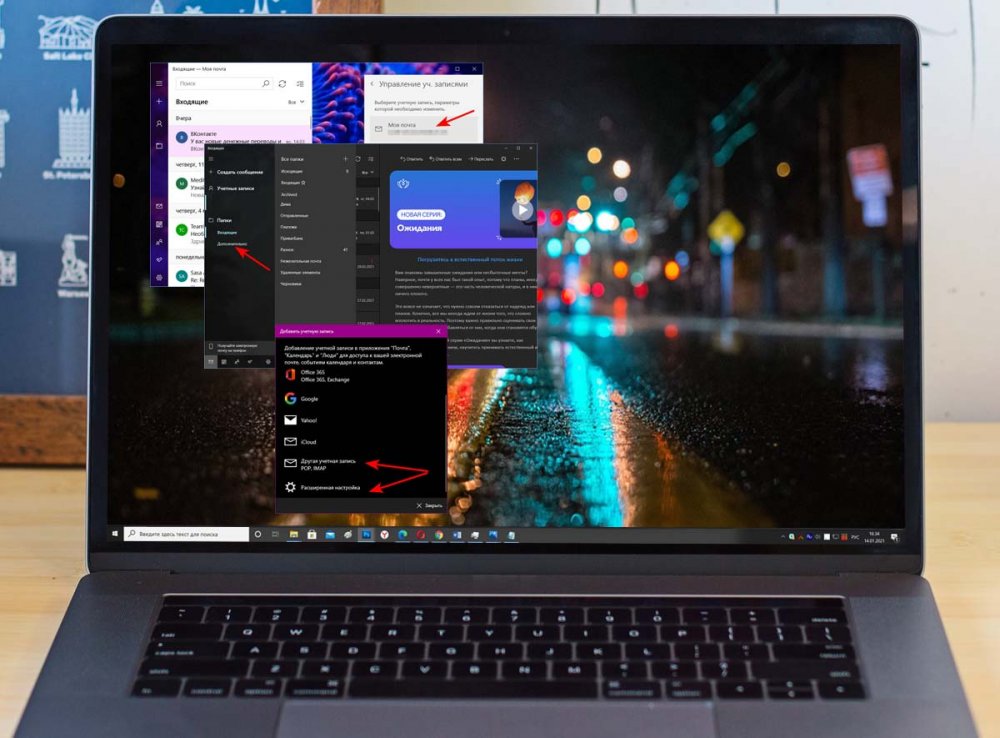
О приложении
Встроенный в Windows 10 почтовик был унаследован от операционной системы Windows 8. В ней в числе приложений Modern UI появилось примитивнейшее, как и все они, приложение «Почта». Внешне симпатичное, в мобильном простецком стиле, заточенное под сенсорные экраны, но функционально непригодное.
Однако приложение развивалось, причём ещё в Windows 8.1, а в Windows 10 оно было кардинально переработано и по мере эволюции актуальной операционной системы улучшалось внешне, организационно и функционально. Приложение «Почта» Windows 10 и сейчас развивается.
Увы, иногда из-за его обновлений могут быть разные сбои в работе, но по большому счёту это завершённый, пригодный к массовому использованию продукт. Приложение легковесное, адаптированное под сенсорные экраны, стильное, в стиле Fluent Design и в принципе в духе современных концепций Microsoft, с возможностью персональной внешней настройки, с интегрированными другими приложениями Windows 10. Являет собой почтовый клиент с базовыми функциональными возможностями. Давайте поговорим об этих возможностях, но прежде рассмотрим момент подключения почтовых сервисов к приложению.
Подключение почтовых ящиков в приложении «Почта» Windows 10
Одно из главнейших преимуществ работы с почтовыми клиентами по сравнению с веб-интерфейсом почтовых сервисов – это то, что первые реализуют единый интерфейс, единый доступ ко всем нашим почтовым ящикам. Штатный почтовик «Десятки» предусматривает мультиаккаунт и позволяет нам работать с несколькими почтовыми ящиками. Все их можно подключить через меню приложения «Учётные записи».
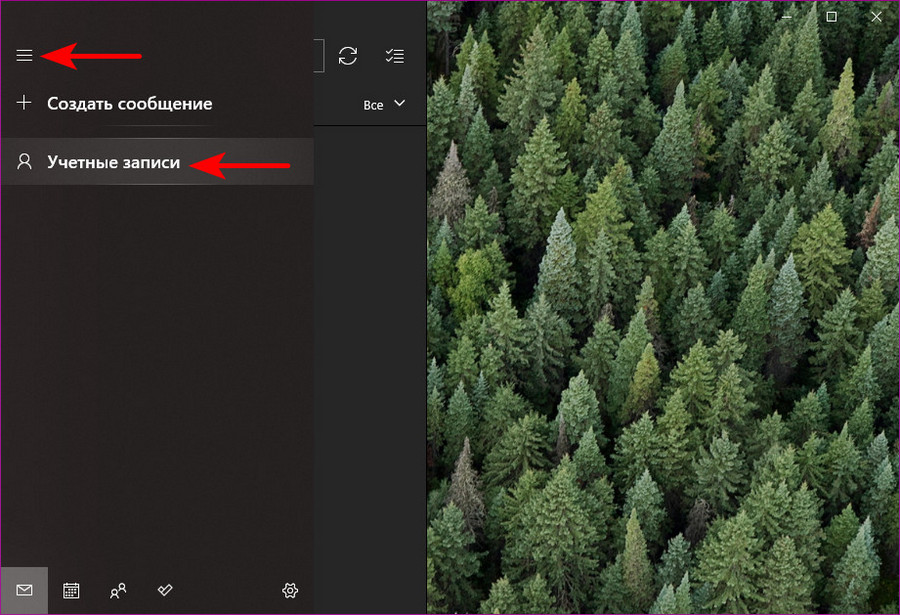
Добавляем учётную запись.
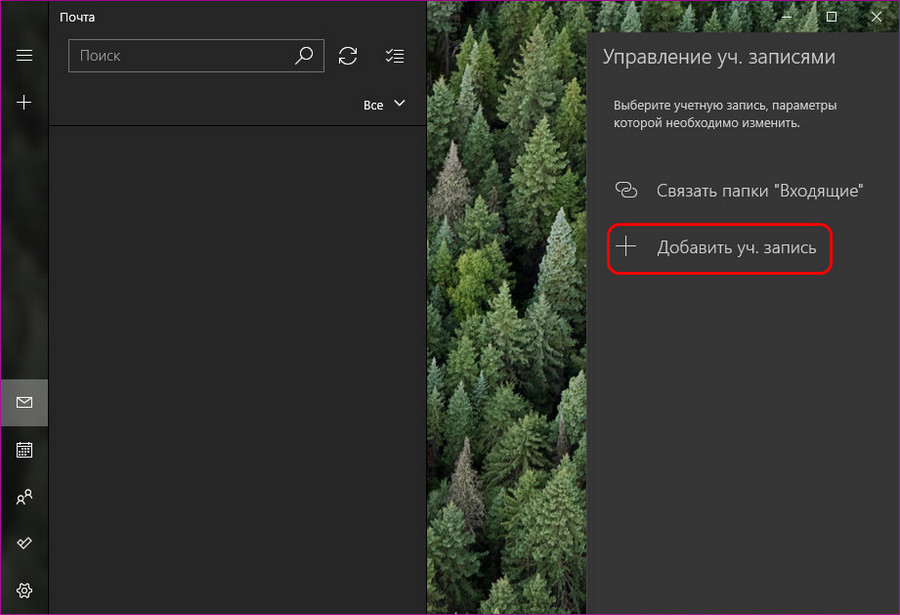
При подключении ящиков популярных почтовых сервисов – Outlook, Yahoo!, iCloud, Google – можно воспользоваться готовыми пресетами их настроек подключения. Если же у вас другой почтовый сервис, выбирайте либо «Другая учётная запись POP, IMAP», либо «Расширенная настройка». Первый вариант – это быстрое подключение с настройками почты по умолчанию, можете использовать сначала его, возможно, почтовик автоматически настроит ваш почтовый сервис. Первый вариант точно подходит для почты Mail.ru и Яндекс.Почта, другие сервисы надо пробовать. Если ваш почтовый сервис не подключается автоматически, выбирайте вариант расширенной настройки.
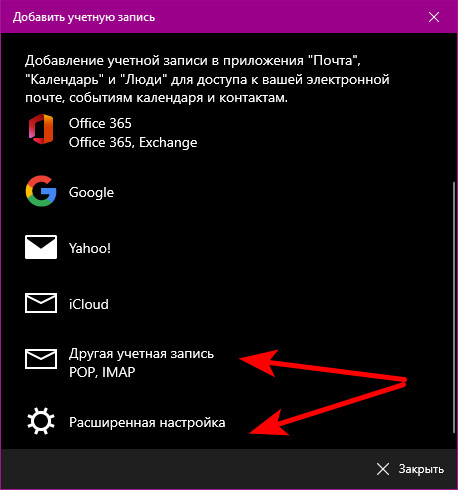
При выборе варианта «Другая учётная запись POP, IMAP» для подключения почтового ящика нам нужно указать адрес, наше имя, которое будет указываться при отправке писем, пароль от ящика. И всё – почта подключена.
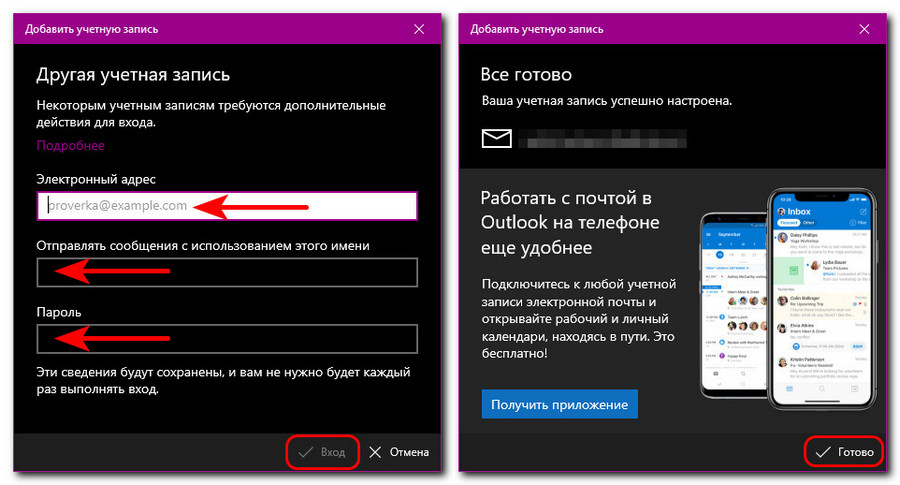
При выборе варианта «Расширенная настройка», если у вас не корпоративная Exchange-почта, выбираем «Почта в Интернете».
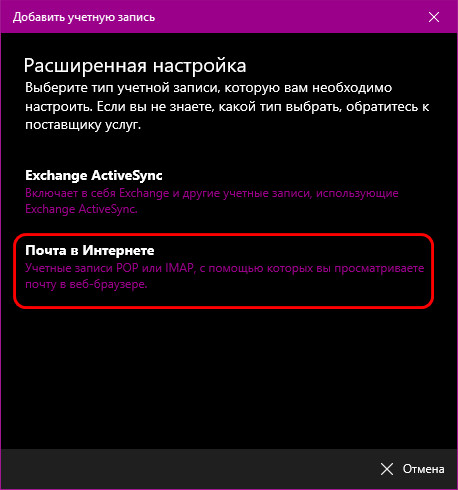
И вносим детализированные настройки подключения почты – адрес, наше имя, пароль от ящика, входящий и исходящий серверы почты (их можно узнать в справке своего почтового сервиса). Выбираем тип подключения почты – POP или IMAP4. Тип POP предусматривает скачивание писем с почтового сервера на компьютер и удаление их оттуда. Тип IMAP – это клиентский доступ к почте, мы просто управляем почтой на сервере, наши письма не скачиваются на компьютер, не исчезают с веб-интерфейса почтового ящика. Тип IMAP для приложения «Почта» Windows 10 предпочтительнее, он фигурирует в настройках по умолчанию.
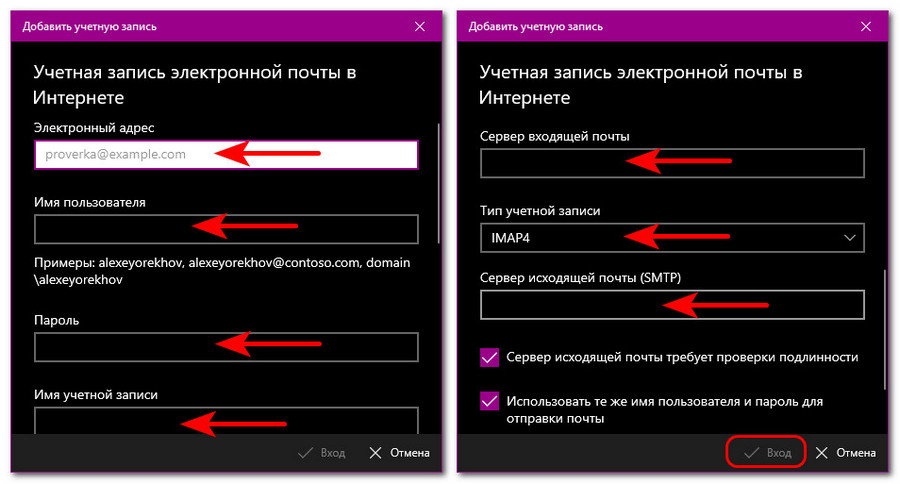
Примечание: друзья, при внесении настроек в любую почтовую программу обратите внимание на две вещи. Первая: если ваш почтовый сервис заблокирован территориально в вашей стране, как, например, те же Mail.ru и Яндекс.Почта в Украине, вы, естественно, не настроите работу почтового клиента без средств обхода блокировки на системном уровне. Вторая вещь: очень часто клиентское управление почтой не предусматривается почтовыми сервисами по умолчанию, и доступ к почте по POP или IMAP нужно разрешить в настройках веб-интерфейса почты. А некоторые почтовые сервисы в целях защиты почты даже могут предусматривать специальный пароль POP- или IMAP-доступа, который при настройке программного почтового клиента необходимо вводить вместо пароля от ящика.
Синхронизация почты с почтовым сервером
После подключения почтового ящика увидим наши письма. Штатный почтовик «Десятки» бережливо относится к нашему дисковому пространству и по умолчанию в режиме IMAP-доступа отображает не все наши письма, а только за последние 4 месяца, но это настраиваемая опция. И письма в папках, отличных от основной «Входящие», начинают отображаться только при ручном запуске синхронизации почты с сервером в этих папках. Для этого нам нужно выбрать папку из числа дополнительных.
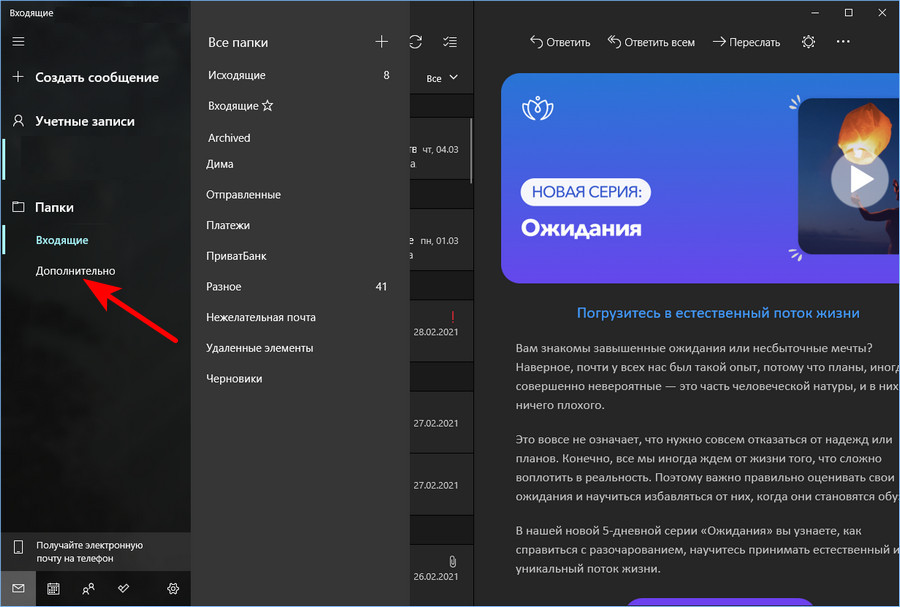
И запустить её синхронизацию с почтовым сервером.
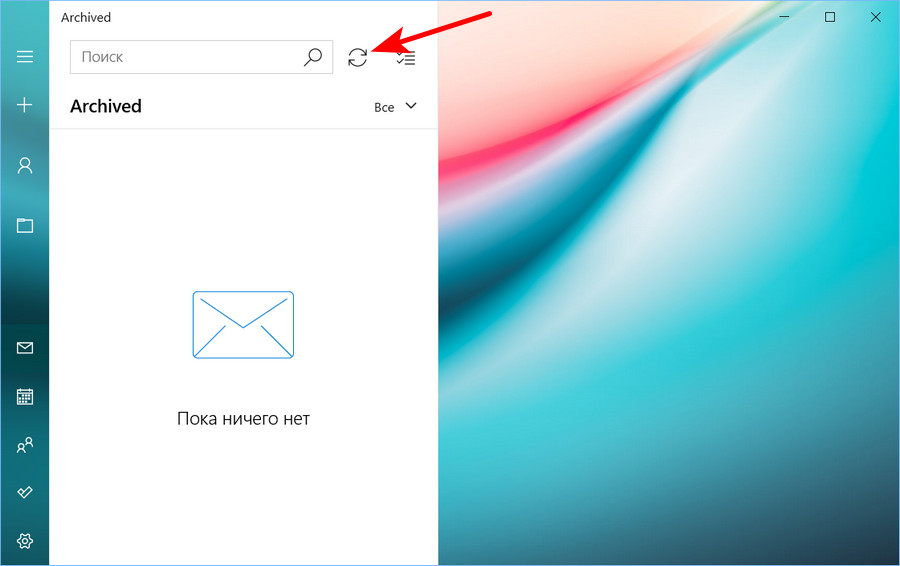
И давайте посмотрим на настройки синхронизации почтового ящика. Идём в управление почтовыми учётными записями.
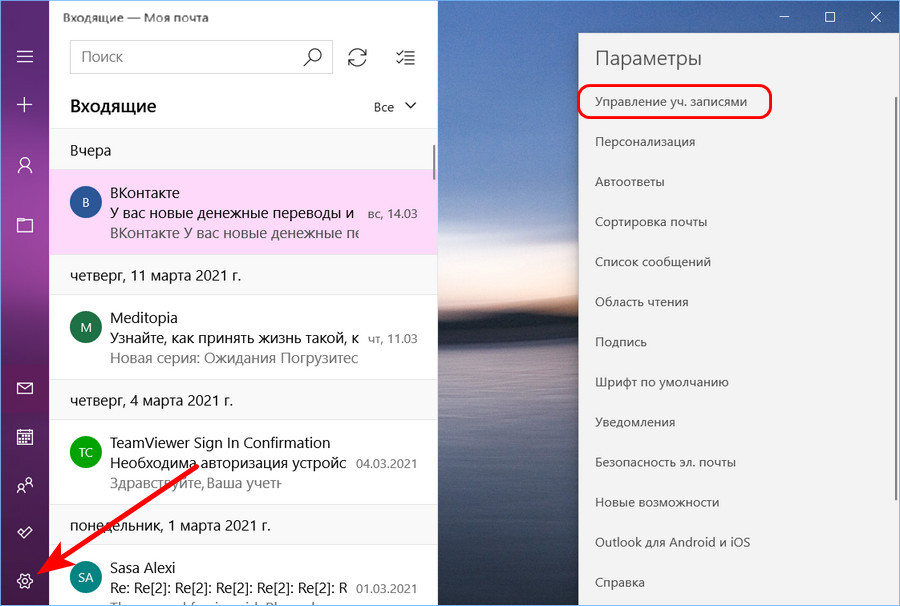
Кликаем на почтовый ящик.
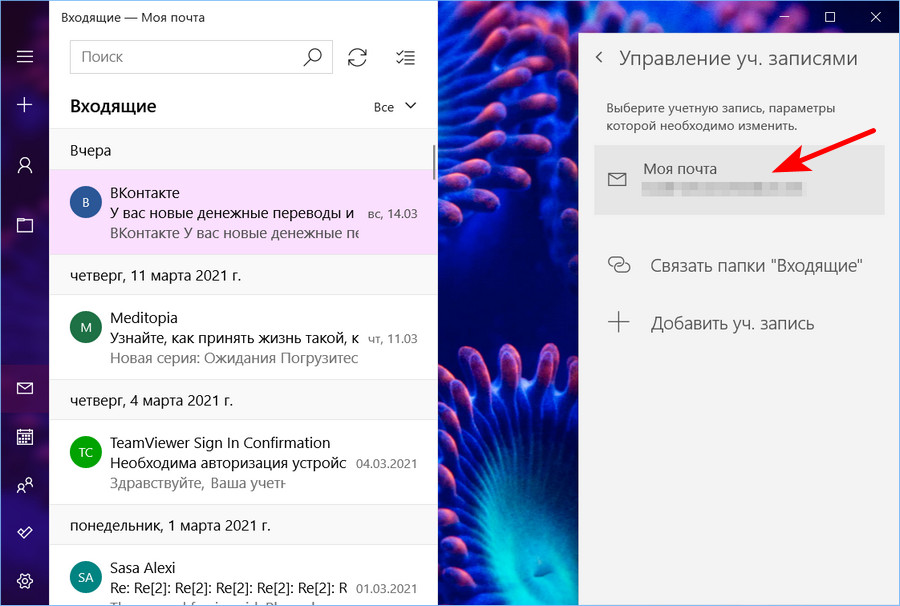
Кликаем изменение параметров его синхронизации.
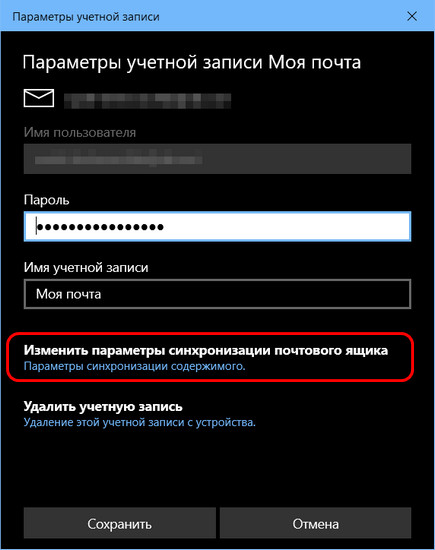
Здесь можем выбрать периодику проверки новых писем на почтовом сервере и период, за который хотим видеть в почтовике последние письма. После изменения настроек жмём «Готово», потом – «Сохранить».
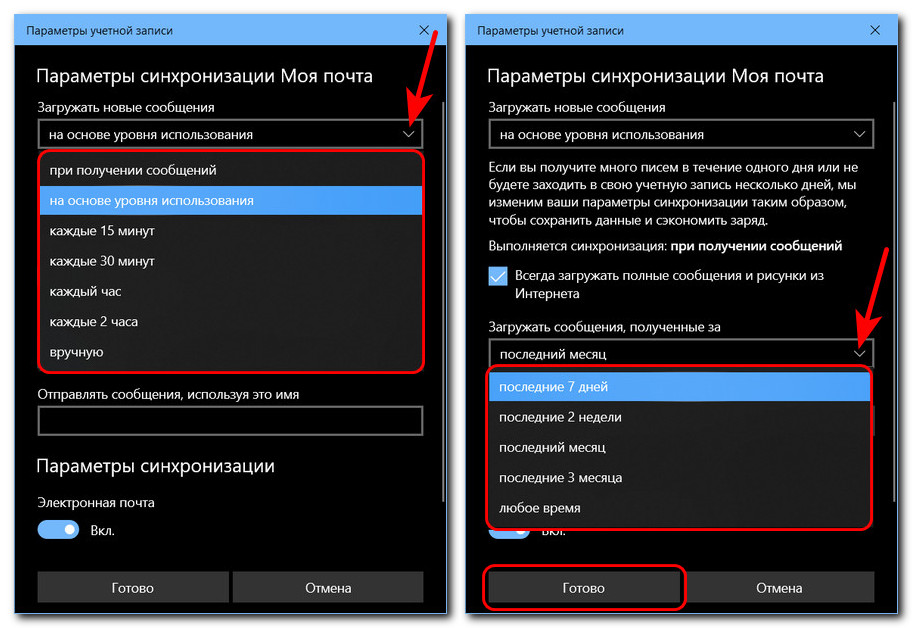
Функционал приложения «Почта» Windows 10
Друзья, приложение «Почта» Windows 10 не является мегафункциональным, будучи штатным инструментом операционной системы, оно предлагает только базовый, необходимый обывателю функционал. Собственно, чем, наряду с минималистичностью и современным форматом, и приглянется многим из вас, тем из вас, кто использует почту для личных нужд, не в профессиональной сфере. Весь функциональный потенциал приложения «Почта» найдём в его параметрах.
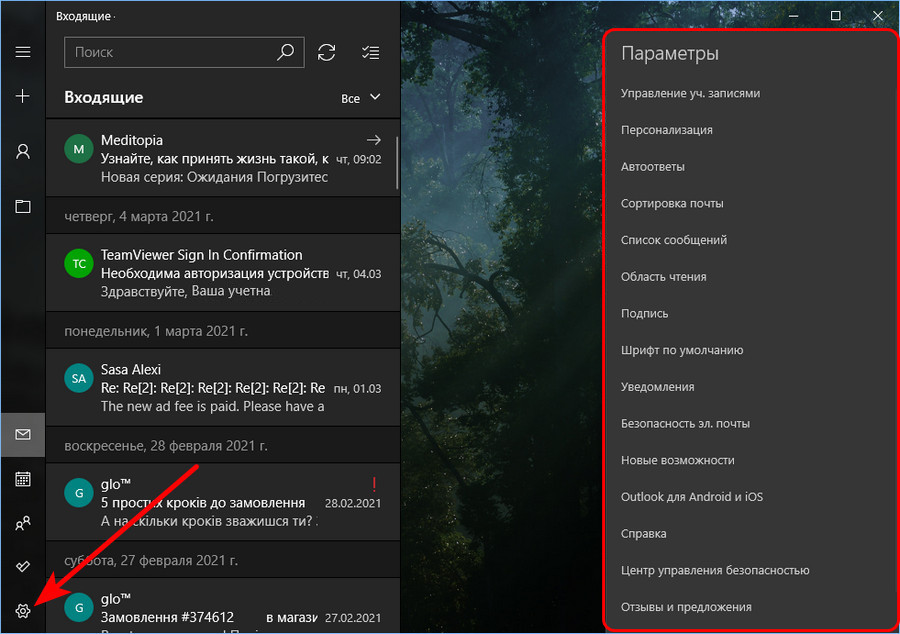
В числе функций:
Настройки персонализации. Приложение работает в тандеме с тёмной или светлой темой Windows 10, но светлую или тёмную тему можно установить для приложения отдельно. Есть выбор фоновых картинок, можно установить свою картинку. Можно выбрать интервалы между письмами. А вот компоновка блоков у почтовика только одна предустановленная – с отображением содержимого писем справа. Если выбрана тёмная тема приложения, можно отдельно для содержимого писем включить светлую тему;
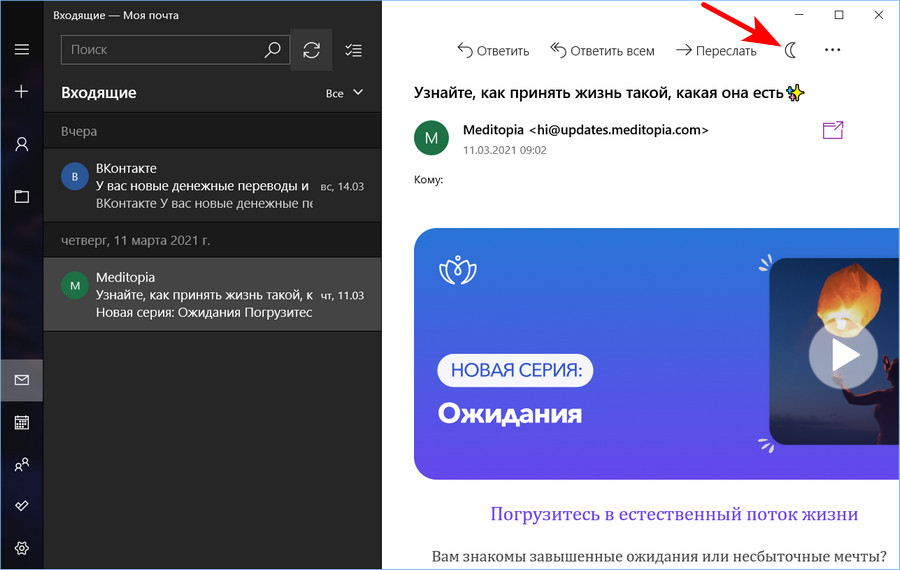
Автоответы и сортировка почты, если эти функции поддерживается почтовым сервером;
Настройка отображения писем, в частности, группировка по типу бесед;
Настройка пометки писем прочитанными, настройка скачивания изображений и стилей писем;
Настройка подписи – текст, автоматически генерируемый в каждом письме;
Установка шрифта по умолчанию для исходящих писем;
Настройка уведомлений почты. По умолчанию только показывается баннер. Чтобы уведомления о новых письмах поступали со звуком и показывались на закреплённых в меню «Пуск» плитках, это нужно настроить;
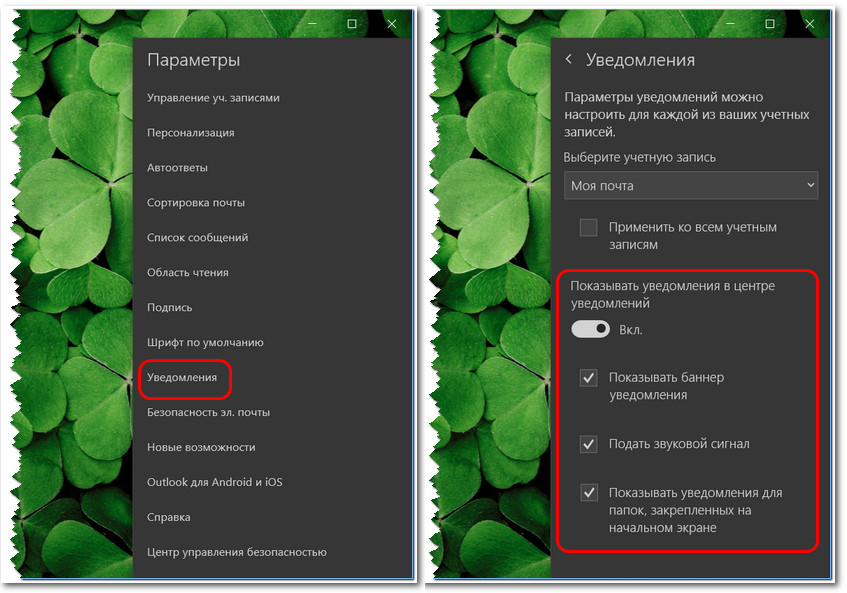
Форма исходящего письма предусматривает стандартное форматирование, подборку стилей оформления текста, вставку файлов, таблиц, рисунков, ссылок, эмодзи. Есть проверка правописания и текстовый поиск, есть инструменты рукописного ввода. Форму исходящего письма можно открепить от приложения «Почта» и работать с письмом в отдельном окошке.
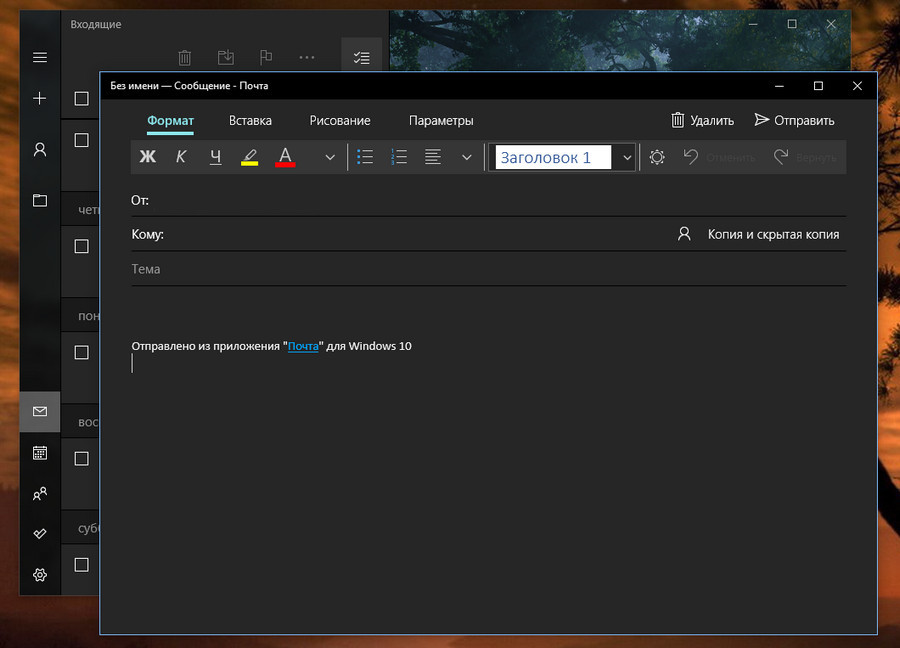
В штатный почтовик интегрированы другие UWP-приложения Windows 10 – «Люди», «Календарь», планировщик задач Microsoft To Do. И, соответственно, штатный почтовик может работать в связке с этими приложениями.
Вот такое, друзья, штатное приложение «Почта» Windows 10, очень даже неплохое для непритязательных нужд. Ну а если вы ищете себе почтовую программу для Windows и рассматриваете разные варианты, юзайте тег сайта «Почта», в списке публикаций по этому тегу вы найдёте обзоры программ Mozilla Thunderbird, Opera Mail, The Bat!, «Почта Windows Live», Mailbird.
Источник: remontcompa.ru
Видео #30. Календарь Windows 10
В этой заметке мы продолжим рассматривать стандартные приложения Windows 10 и поговорим о планировании.
Планирование — это неотъемлемая операция для любого организованного человека.
В Windows 10 есть инструмент, позволяющий планировать ваше время. Он так и называется — Календарь. У приложения нет каких-то преимуществ в сравнении с аналогичными программами и интернет-сервисами, но как простой инструмент планирования она вполне может быть использована.
Запустить Календарь можно из меню Пуск. При этом на плитке Календаря выводится информация о сегодняшней дате, а также о запланированных на ближайшее время событиях. Поэтому узнать о ближайшем событии можно без открытия Календаря, достаточно заглянуть в меню Пуск.

По сути Календарь неразрывно связан с Почтой. Дело в том, что некоторые почтовые сервисы, например, Gmail, также предоставляют возможность планирования своего времени. В Gmail есть свой онлайн-календарь и если вы им пользуетесь, внося в него планируемые мероприятия или дни рождения своих друзей, то информация будет синхронизирована и с Календарем Windows. Это означает, что весь ваш онлайн-календарь появится в Календаре Windows, а мероприятия, которые вы запланируете в Windows, будут потом отражаться и в вашем аккаунте Google.
Также если у вас есть учетная запись в Майкрософт, то для вас автоматически был создан Outlook аккаунт. Идея Майкрософт заключается в следующем. Если вы используете Windows 10 на компьютере, ноутбуке, вашем смартфоне и планшете, то заходя в них через свою учетную запись Майкрософт вы будете иметь доступ к одной и той же информации. Например, вы запланировали какое-то мероприятие в Календаре на настольном компьютере. Эта запись автоматически синхронизируется и со всеми другими устройствами, а это значит, что и на телефоне, и на планшете, и на ноутбуке вы увидите это запланированное мероприятие в Календаре.
При первом запуске программы нужно выбрать учетную запись, через которую будет происходить синхронизация данных календаря.

Как я сказал, не все почтовые сервисы имеет календари, поэтому в моем случае мы видим только две учетные записи из четырех — я создал учетную запись Яндекс, Mail.ru и Gmail, а Outlook была создана автоматически при установке Windows на компьютер. Сейчас же я вижу только две учетные записи, которые имеют возможность синхронизации данных Календаря. Здесь можно добавить еще одну учетную запись или просто нажать кнопку Готово.
Окно Календаря очень напоминает окно почтовой программы и мы можем переключиться в него, нажав на соответствующую кнопку внизу окна. В левую колонку окна программы вынесен календарь на текущий месяц и учетные записи, имеющие возможность синхронизации Календаря.

Вся информация о запланированных событиях выводится в правой части окна. Здесь мы также видим текущий месяц, но при желании вид можно изменить — на экран можно вывести только один день, рабочую неделю, полную неделю с выходными, месяц или год.

Чтобы запланировать событие достаточно щелкнуть мышью на тот день или час, когда мероприятие должно состояться. Все зависит от вида отображения — если выводится месяц, то щелкаем по дню, если день, то можно выбрать конкретное время, но это не принципиально, так как откроется одинаковое окно, в котором следует указать название события и уточнить время и место, в котором оно будет проходить.

Далее из списка можно выбрать календарь той учетной записи, с которой данное событие будет синхронизировано и можно нажать на кнопку Готово.
Если же вам нужно более детально прописать информацию о событии, то нажимаем на кнопку Сведения и открывается окно, содержащее больше подробностей.

Здесь можно оставить текстовую заметку о событии, а также настроить напоминание, которое появится за указанный вами временной интервал до самого события.
Если вы планируете какое-то регулярное событие, например, поход в спортзал, то можно нажать на кнопку Повторить, а затем уточнить периодичность. Например, вы ходите в спортзал каждую неделю по понедельникам, средам и пятницам.

Нажмем «Сохранить и закрыть» и увидим наше событие в Календаре.
Давайте создадим еще одно периодическое событие. Например, вы пошли на курсы английского, которые будут проходить в течение месяца с 18 до 19 по вторника и четвергам. Заполняем по аналогии данные и в повторах указываем дату окончания.

Это событие будет запланировано только до указанной даты.

Чтобы отредактировать событие достаточно на нем щелкнуть. Здесь мы можем отредактировать данные, удалить событие или изменить его периодичность.
Настройки Календаря очень похожи на настройки Почты и тут особо изменять нечего.

Разве что в параметрах календаря можно указать рабочие часы или включить отображение номеров недель, что может быть полезным.

Подводя итоги скажу, что программа Календарь Windows 10 является простым органайзером, который может быть полезен при планировании рабочей недели.
Источник: pc-azbuka.ru